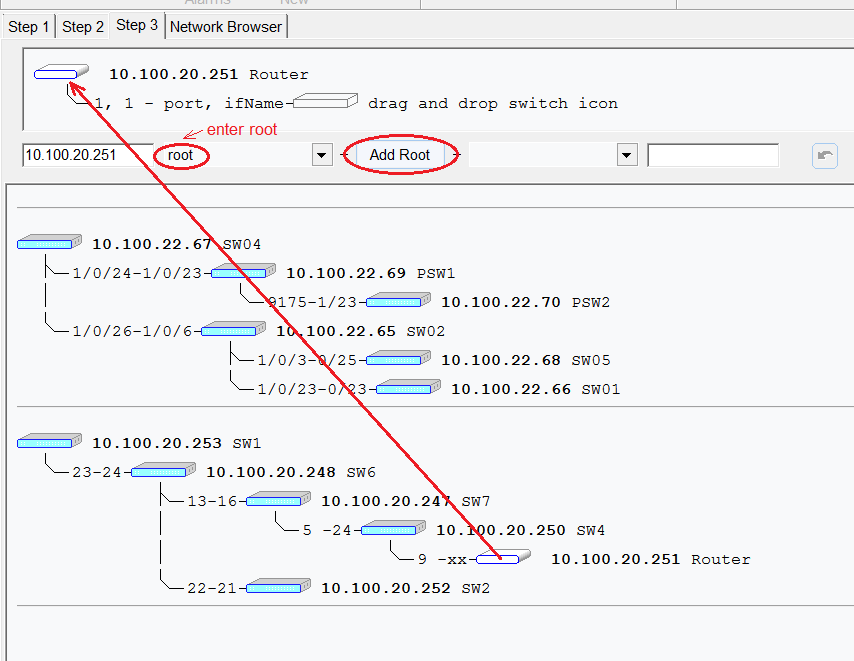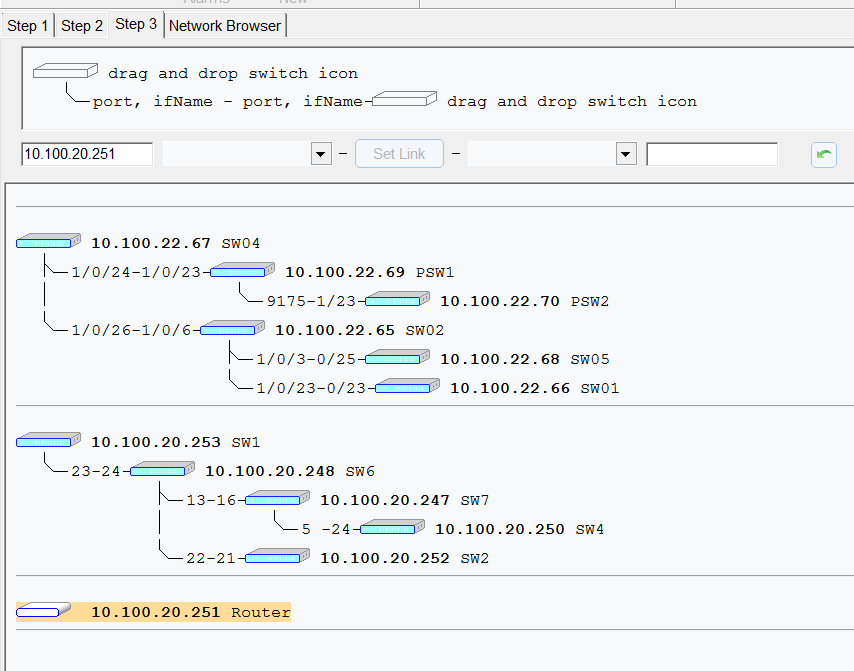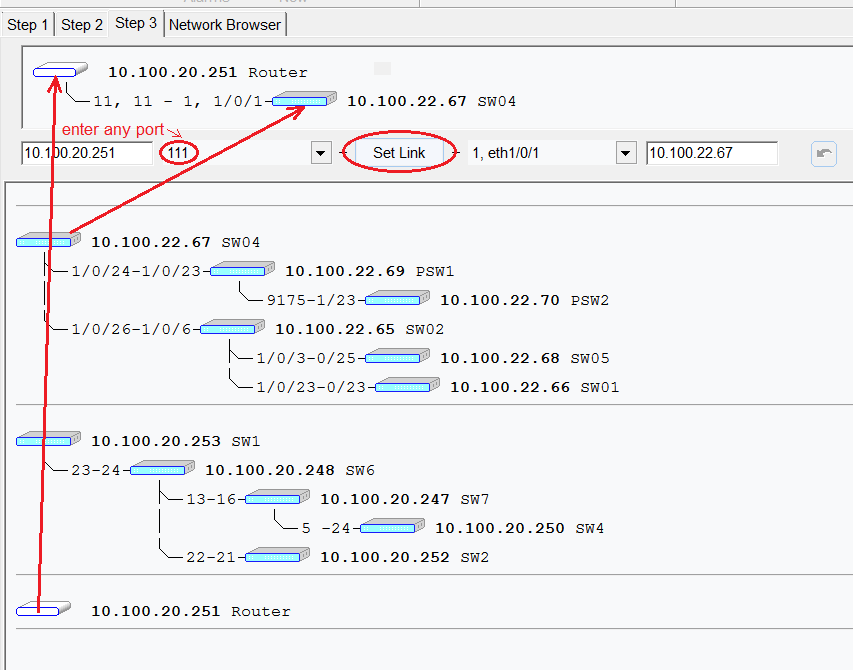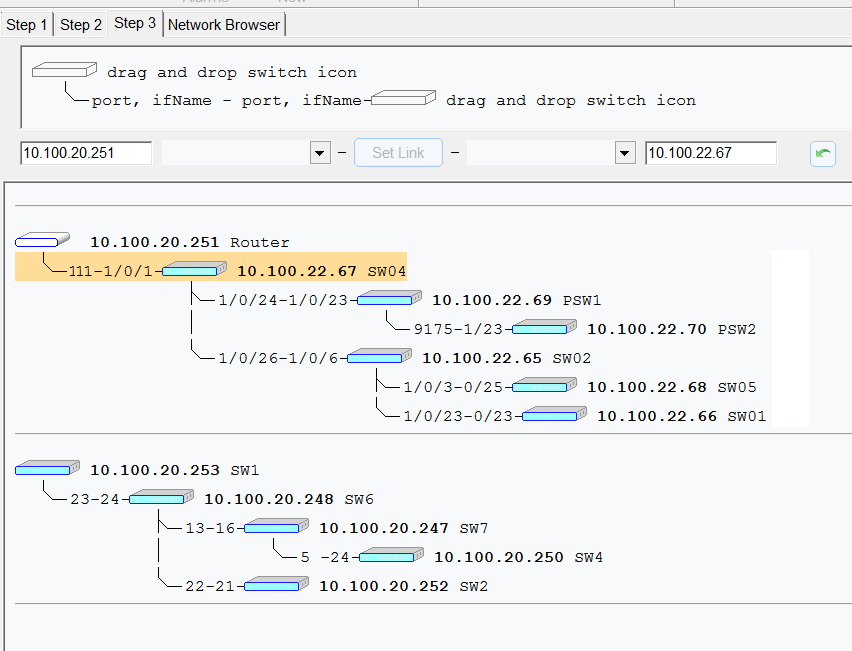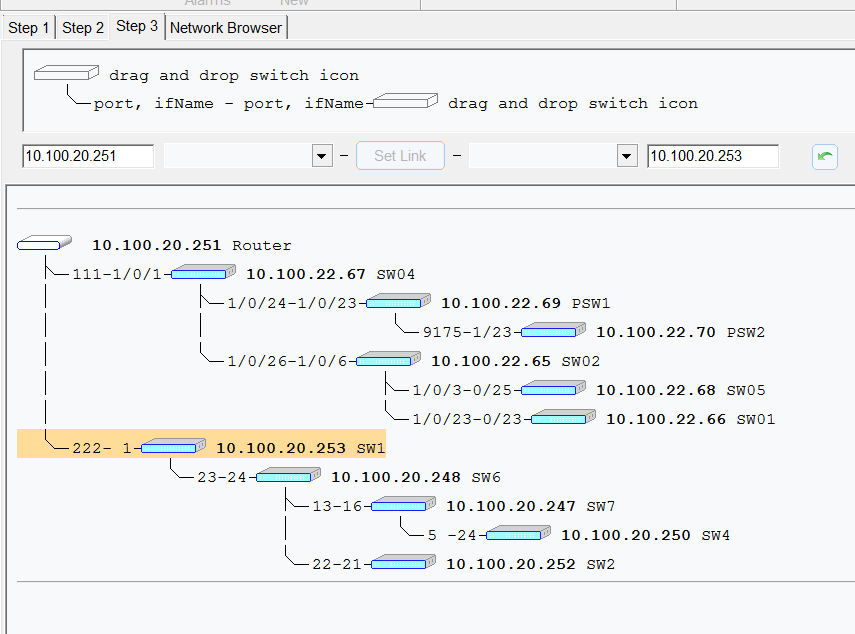Построение схемы сети
Для построения схемы сети следуйте инструкциям на закладках Шаг 1, Шаг 2, Шаг 3
Шаг 1
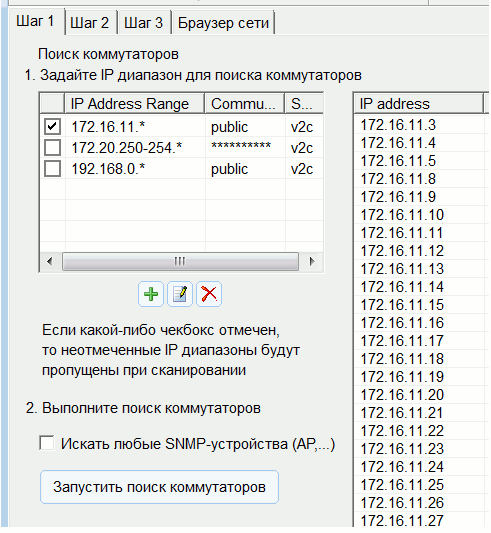
1. Задайте IP диапазон для поиска коммутаторов
Введите диапазон(ы) IP адресов, в которых будет производится поиск коммутаторов.
Задайте параметры доступа по SNMP для каждого IP диапазона ("read community string" или
user/password в случае SNMPv3).
Чтобы дублировать диапазон, выберите этот диапазон и нажмите кнопку "Add the range".
SNMP v2c community или v3 user должны иметь доступ на чтение ветви MIB iso(1)
Вы можете добавить устройство в схему, даже если оно не поддерживает SNMP.
Для этого вместо диапазона IP введите IP-адрес этого устройства со знаком "+" в первой позиции.
Пример: +192.168.0.1 Также введите любое имя в поле "community string".
Чтобы исключить устройство из сканирования, добавьте новый диапазон IP-адресов и
введите IP-адрес этого устройства со знаком "-" в первой позиции. Пример: -192.168.0.99
Вы можете ввести любой комментарий в поле "community string".
2. Выполните поиск коммутаторов
Нажмите кнопку "Запустить поиск коммутаторов"
Включите опцию "Искать любые SNMP-устройства (AP,...)" для обнаружения всех устройств,
поддерживающих SNMP (кроме Windows, Linux и принтеров).
Если какие-либо коммутаторы не обнаруживаются, проверьте доступ к коммутатору
по SNMP любой другой утилитой SNMP. Например этой:
https://www.paessler.com/tools/snmptester

Шаг 2
1. Нажмите кнопку "Собрать SNMP данные" для сбора с коммутаторов данных,
необходимых для построения топологии сети.
При использовании SNMPv3 для получения данных VLAN с коммутаторов Cisco
необходимо в настройках коммутаторов задать "context" как описано здесь:
http://www.switchportmapper.com/support-mapping-a-cisco-switch-using-snmpv3.htm
Шаг 3
1. Нажмите кнопку "Построить топологию" для запуска процесса построения топологии сети.
По окончании процесса в этом же окне появится схема сети, как ее распознала
программа. На этом этапе вы можете изменить выбор коммутатора в качестве корневого
узла (чекбокс на закладке Шаг 2) и еще раз нажать "Построить топологию"
2. Нажмите кнопку "Сохранить новую топологию" для сохранения распознанной схемы
в качестве рабочей. Результат построения схемы сети - на закладке "Браузер сети"
Впоследствии иногда возникает необходимость внести изменения в схему сети.
При небольшом изменении в топологии необязательно повторять цикл опроса всех коммутаторов,
который может занимать много времени в случае большой сети. Например,
вы можете быстро добавить в схему новый коммутатор.
Для этого на шаге 1 добавьте в таблицу новый коммутатор.
Затем найдите на схеме коммутатор, к которому подсоединен этот новый коммутатор,
и в его меню инструментов выберите пункт "Добавить новые коммутаторы сюда" или
"Перестроить только часть схемы сети, расположенной за этим коммутатором"
Если вы не знаете, куда подсоединен новый коммутатор, то выберите на схеме любой коммутатор,
желательно последний в ветке, и выполните этот пункт в его меню инструментов.
В этом случае вы можете переместить новый коммутатор в нужное место в редакторе топологии,
либо это произойдет автоматически при очередном полном перестроении схемы (шаги 2 и 3).
Редактор топологии
Воспользуйтесь редактором топологии (меню - Сервис - Редактировать топологию) для исправления карты сети.
Например, редактор топологии позволяет сделать маршрутизатор корневым узлом.
Скриншоты ниже помогут вам.